Cách bật Duyệt web an toàn nâng cao trong Google Chrome
Không giống như trước đây, các trình duyệt đã trở nên quan tâm hơn đến việc người dùng được an toàn ngay cả khi bạn vẫn tiếp tục thảo luận về Quyền riêng tư(Privacy) ngay bây giờ. Hầu hết các trình duyệt đều có bảo mật tích hợp và sự kết hợp của các kiểm tra trực tuyến để đảm bảo người dùng không truy cập nhầm vào các trang mà cuối cùng họ sẽ mất dữ liệu hoặc tiền bạc. Chrome cũng cung cấp các cấp tính năng duyệt web an toàn khác nhau và một trong những tính năng đó là Duyệt web an toàn nâng cao(Enhanced Safe Browsing) .
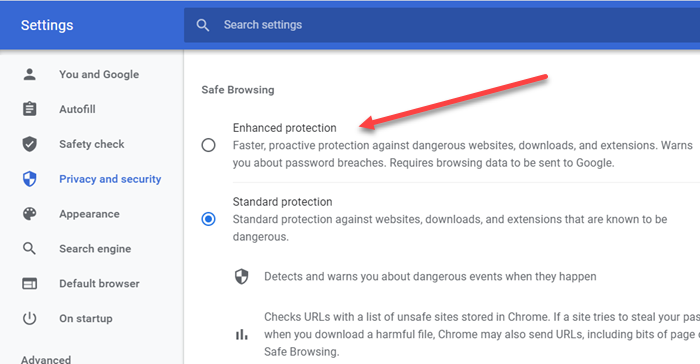
Bật Duyệt web an toàn nâng cao(Enhanced Safe Browsing) trong Google Chrome
Duyệt web an toàn nâng cao(Enhanced Safe Browsing) cho Chrome có thể được bật từ cài đặt Quyền riêng tư(Privacy) và bảo mật(Security) . Nó có sẵn cho cả phiên bản Máy tính để bàn(Desktop) và Di động(Mobile) .
- Mở Chrome , nhấp vào menu dọc ba chấm và chọn Cài đặt(Settings) .
- Điều hướng đến Quyền riêng tư và Bảo mật
- Tìm phần Duyệt web an toàn
- Chọn nút radio - Bảo vệ Nâng cao(— Enhanced Protection) .
Sau khi thực hiện điều này, tất cả tải xuống, URL(URLs) trang web , tiện ích mở rộng, v.v. của bạn, sẽ được quét một cách nghiêm ngặt. Tính năng này cũng sẽ cảnh báo về việc vi phạm mật khẩu.
Hãy nhớ rằng bật điều này có nghĩa là dữ liệu duyệt web sẽ được gửi đến Google .
Duyệt web an toàn nâng cao là gì?
Nếu bạn xem kỹ danh sách các cài đặt có sẵn trong Duyệt web an toàn(Safe) , có ba—
- Nâng cao,
- Tiêu chuẩn, và
- Không có bảo vệ.
Tính năng thứ hai được bật theo mặc định, trong đó người dùng được bảo vệ khỏi bất kỳ trang web nguy hiểm nào trước khi truy cập vào trang web đó và kiểm tra URL(URLs) với danh sách các trang web không an toàn được lưu trữ trong Chrome .
So với điều này, Duyệt web an toàn nâng cao(Enhanced Safe Browsing) cung cấp các dự đoán, cải thiện bảo mật, gửi URL(URLs) đến trình duyệt an toàn để kiểm tra. Đây là danh sách đầy đủ các tính năng.
- Dự đoán và cảnh báo bạn về các sự kiện nguy hiểm trước khi chúng xảy ra.
- Nó giúp bạn an toàn trên Chrome và có thể được sử dụng để cải thiện bảo mật của bạn trong các ứng dụng khác của Google khi bạn đăng nhập
- Cải thiện bảo mật cho bạn và mọi người trên web
- Cảnh báo(Warns) bạn nếu mật khẩu bị lộ trong một vụ vi phạm dữ liệu
- Gửi URL(URLs) tới Duyệt web an toàn(Safe Browsing) để kiểm tra chúng.
- Gửi một mẫu nhỏ các trang, nội dung tải xuống, hoạt động của tiện ích mở rộng và thông tin hệ thống để khám phá các mối đe dọa mới.
- Tạm thời liên kết dữ liệu này với Tài khoản Google(Google Account) của bạn khi bạn đã đăng nhập để bảo vệ người dùng trên các ứng dụng của Google .
Ngoài những thứ này, bạn cũng có thể chọn sử dụng Secure DNS , tức là Google DNS , Cloudflare , Open DNS , và những thứ khác.
Hạn chế lớn nhất của việc sử dụng Duyệt web an toàn nâng cao(Enhanced Safe Browsing) là dữ liệu duyệt web của bạn đang được chia sẻ với Google để sử dụng nó làm dữ liệu tổng hợp chung mà người khác muốn. Nó cũng được liên kết với tài khoản của bạn, điều mà nhiều người dùng liên quan đến quyền riêng tư sẽ không thích.
Bạn đã thử Duyệt web an toàn nâng cao(Enhanced Safe Browsing) chưa?
Related posts
Google Chrome Browsing History and Data sẽ không rõ ràng
Google Chrome là không phản hồi, Relaunch bây giờ?
Cách khắc phục lỗi File Download trên Google Chrome browser
Cách thay đổi Default Print Settings trong Google Chrome
Cách Destroy Profile trên Browser Close trong Google Chrome
Best YouTube Tiện ích mở rộng cho Google Chrome để cải thiện kinh nghiệm
Cách vô hiệu hóa tính năng đăng nhập tự động trong Google Chrome
Google Chrome đang chờ bộ đệm - Tôi phải làm gì !?
Cách nhập hoặc xuất Google Chrome Dấu trang sang HTML file
Hồ sơ của bạn không thể được mở chính xác trong Google Chrome
Cách vô hiệu hóa hoặc kích hoạt Dark Mode trong Google Chrome trên Windows 10
Cách từ chối Google FLoC (Privacy Sandbox) trong Chrome
Google Chrome vấn đề và các vấn đề với Windows 10
Các Great Suspender sẽ tự động đình chỉ các tab trên Google Chrome
Cách cài đặt Google Chrome bằng Windows PowerShell
Làm thế nào để Create and Delete Profiles trong trình duyệt web Google Chrome
Làm thế nào để loại bỏ Global Media Control button từ Google Chrome toolbar
Điều chỉnh âm lượng trong Google Chrome tabs riêng bằng cách sử dụng Volume Master
Tab Manager phần mở rộng để tăng năng suất trong Google Chrome
Cách bật và sử dụng Reading List trong Google Chrome
